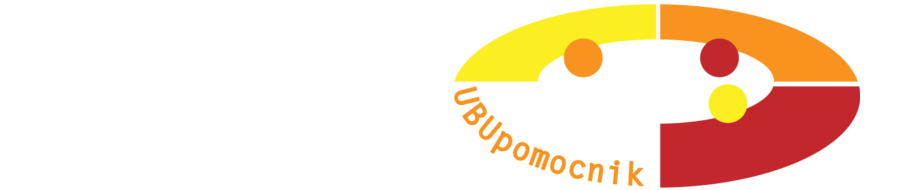Ostatniej nocy miałem problem z podłączeniem się do serwera
SFTP.
Jest to standard podobny do FTP, ale zapewniający większe bezpieczeństwo przesyłu plików.
Program FilleZilla umożliwia wykorzystywanie tego rodzaju połączeń, ale osobiście nieszczególnie przepadam za tym rozbudowanym narzędziem.
Nautilus, czyli domyślny manager folderów GNOME wydaje mi się znacznie przyjaźniejszy i intuicyjny.
Aby uzyskać połączenie SFTP:
1. Otwórz dowolny folder.
2. Wciśnij kombinację CRTL+L albo wybrać z paska zadań "Przejdź->Położenie..."
3. W zaznaczonej linii, w której zwykle wyświetla się ścieżka do bieżącego katalogu podajemy adres serwera.
Przykładowo:
sftp://nazwa_urzytkownika@stfp.serwer.pl
4. Po chwili oczekiwania pojawi się nowe okienko, w którym podajemy hasło serwera.
Możemy także zadecydować o natychmiastowym usunięciu hasła, zapamiętaniu do czasu wylogowania lub zapamiętania na stałe - tą ostatnią opcję odradzam.
Od tej chwili w oknie widzimy foldery oraz pliki znajdujące się na naszym serwerze i możemy z nich korzystać jak z normalnego katalogu na naszym komputerze. Dodatkowo na pulpicie pojawi się skrót do tej lokacji.
W celu rozłączenia z serwerem należy wybrać menu Plik opcję "Odmontuj".